Vytváranie titulkov môže byť zaujímavým spôsobom, ako video dotvoriť. Nielenže dodáva vašej práci profesionalitu, ale poskytuje aj platformu na odovzdanie dôležitých informácií, ako aj poďakovaní. V tomto návode sa dozviete, ako vytvoriť pôsobivé titulky pomocou programu Adobe Premiere Pro CC.
Kľúčové poznatky
- Jednoduché vytváranie titulkov pomocou textového nástroja
- Použitie grafiky a vnorených klipov na vylepšenie dizajnu
- Úprava rýchlosti a efektov pre atraktívny výsledok
Sprievodca krok za krokom
Krok 1: Vytvorenie textového poľa
Ak chcete vytvoriť kredity, musíte najprv vytvoriť textové pole. Ak to chcete urobiť, vyberte v aplikácii Premiere Pro nástroj Text. Môžete to urobiť buď stlačením tlačidla "T", alebo výberom textového nástroja z panela nástrojov. Potom kliknite na oblasť časovej osi s čiernym pozadím, aby ste vytvorili dokonalý kontrast. Vytvoríte tak atraktívny vzhľad. Teraz sem vložím požadovaný text.
Krok 2: Prispôsobenie textu
Po vložení textu ho môžete prispôsobiť. Vyberte zvýraznený text a prejdite do časti "Základná grafika", kde môžete zmeniť písmo, veľkosť písma, farbu písma a zarovnanie. Uistite sa, že je text vycentrovaný - horizontálne aj vertikálne. Prispeje to k estetike vašich titulkov.

Krok 3: Aktivujte rolovacie nadpisy
Ak chcete navrhnúť titulky, je dobré aktivovať rolovacie titulky. Jednoducho kliknite do prázdnej oblasti na časovej osi a začiarknite políčko pre rolovací nadpis. Tým získate plynulú animáciu, pri ktorej sa text posúva zdola nahor. Môžete tiež nastaviť dobu oneskorenia a zrýchlenia, aby ste mohli kontrolovať, ako dlho budú titulky viditeľné.
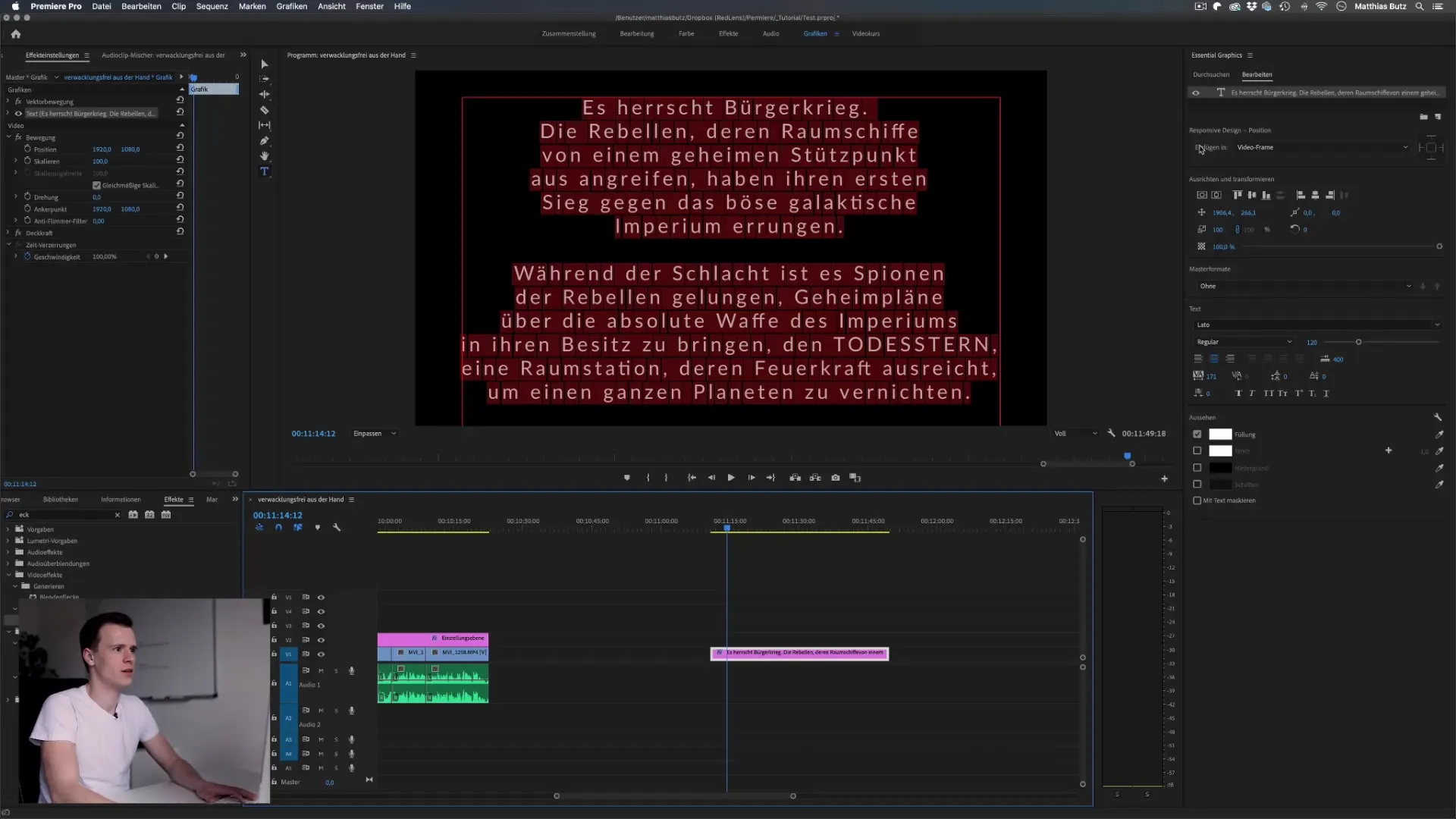
Krok 4: Optimalizujte rýchlosť a trvanie
Môžete upraviť rýchlosť a trvanie rolovacieho titulku, aby ste zabezpečili, že text bude ľahko čitateľný. Ak napríklad zvolíte trvanie 5 sekúnd, môže to byť príliš rýchle. Skúste text posúvať pomalšie a primerane upravte dĺžku, kým nenájdete ideálnu rýchlosť čítania.
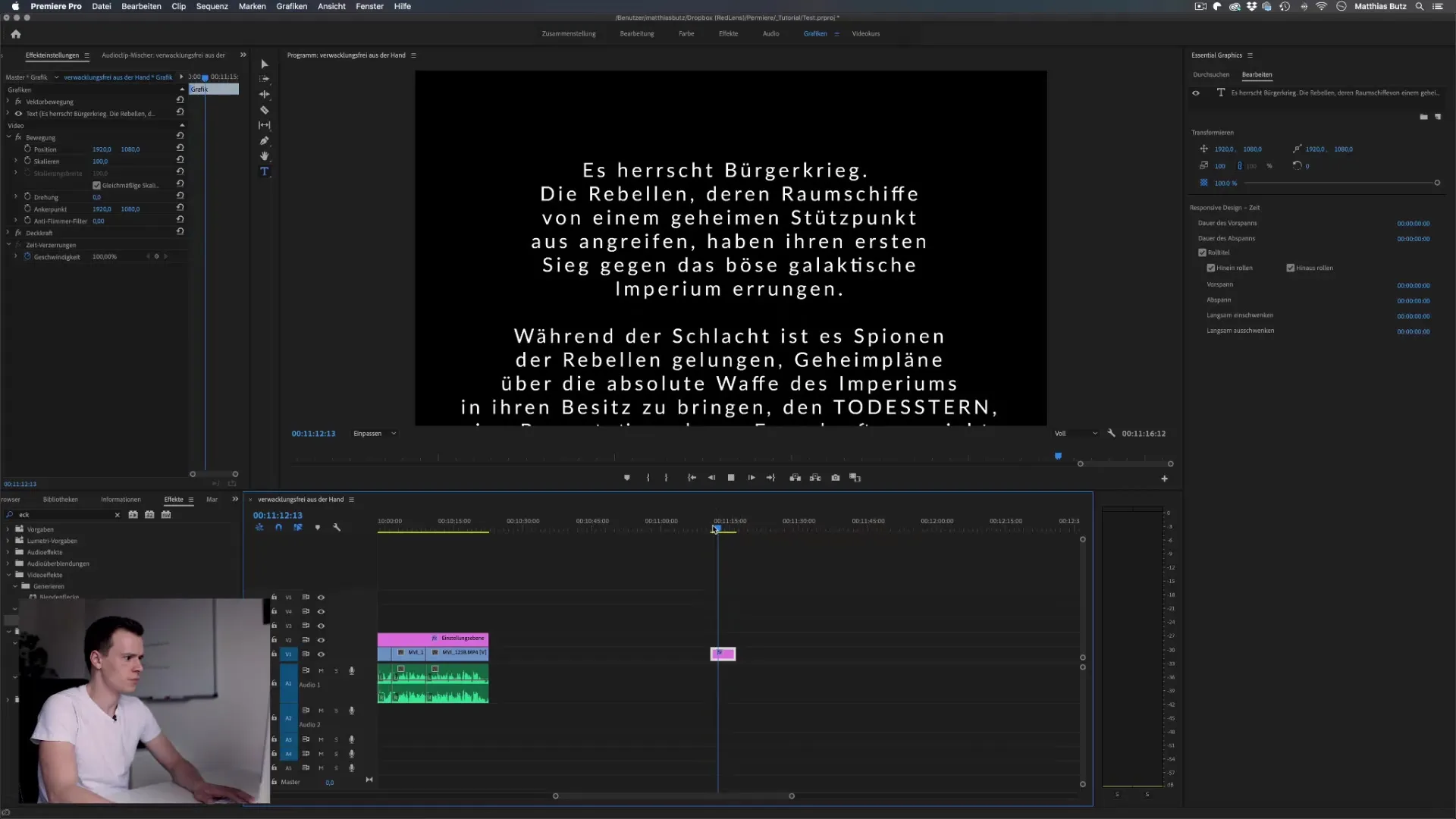
Krok 5: Prekladanie textu
Ak chcete do ďalších titulkov pridať kreatívnejšie efekty, môžete text premeniť na vnorený klip. Kliknite pravým tlačidlom myši na text a vyberte možnosť "Vložiť". Tým sa náznak textu zmení na nový klip, do ktorého môžete pridať ďalšie efekty. To umožňuje flexibilnejšie úpravy a viac možností dizajnu.
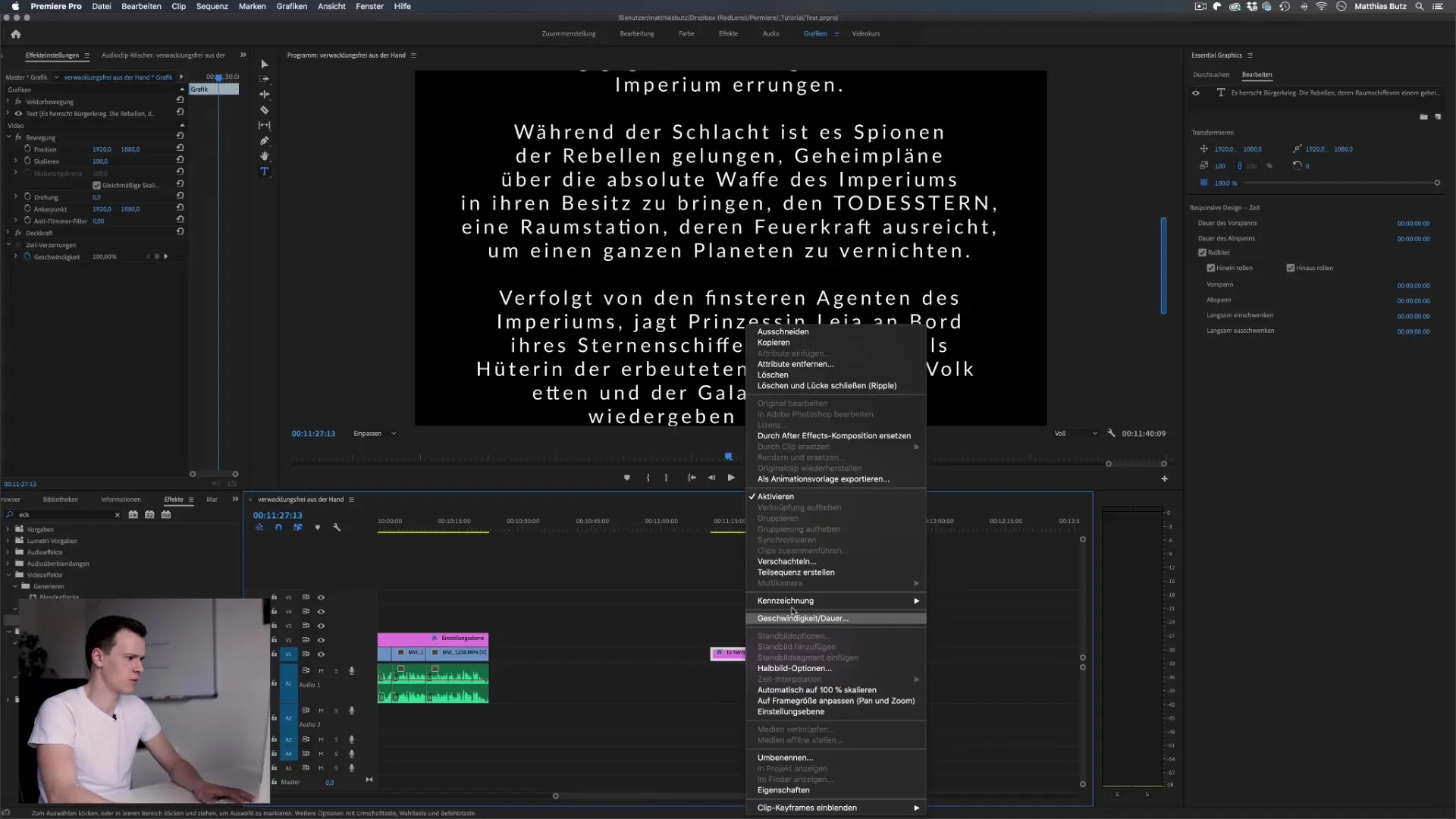
Krok 6: Pridanie efektu
Teraz je čas pridať vizuálne efekty. Potiahnite efekt "Move vertices" (Presunúť vrcholy) na vnorený klip. Pomocou tohto efektu môžete posúvať rohové body titulkov a dodať im dynamický vzhľad. Buďte kreatívni pri nakláňaní alebo deformovaní textu, aby ste dosiahli jedinečný vzhľad pripomínajúci slávne titulky, napríklad tie z Hviezdnych vojen.
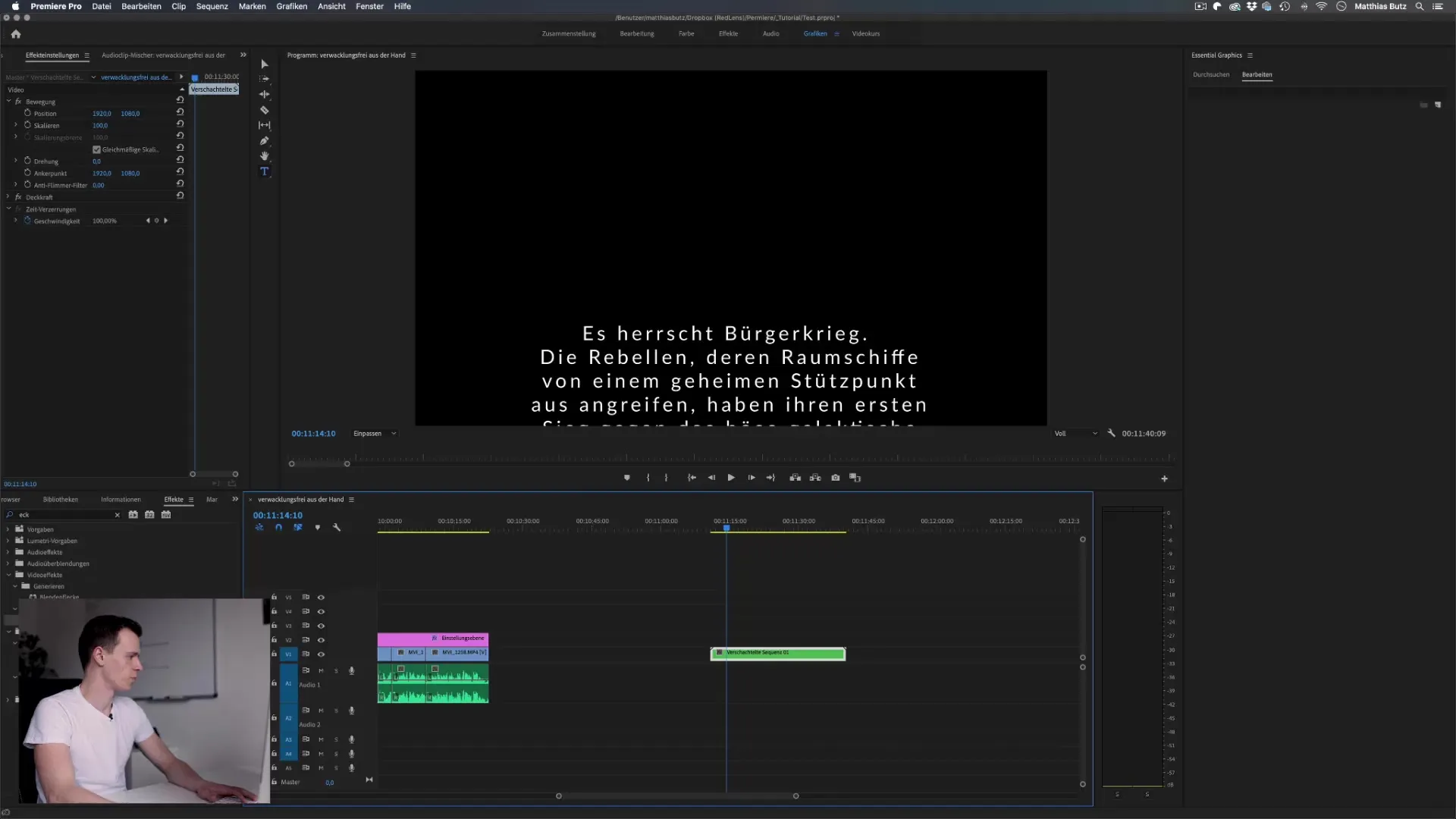
Krok 7: Jemné doladenie
Teraz prichádza na rad detailná práca, pri ktorej sa uistíte, že všetko vyzerá dokonale. Upravte kľúčové body textu, experimentujte s fontmi a veľkosťami písma a v prípade potreby pridajte jemnejšie okraje, aby titulky vyzerali hladko. Pravidelne kontrolujte náhľad, aby ste videli požadované efekty, a optimalizujte svoje úpravy.
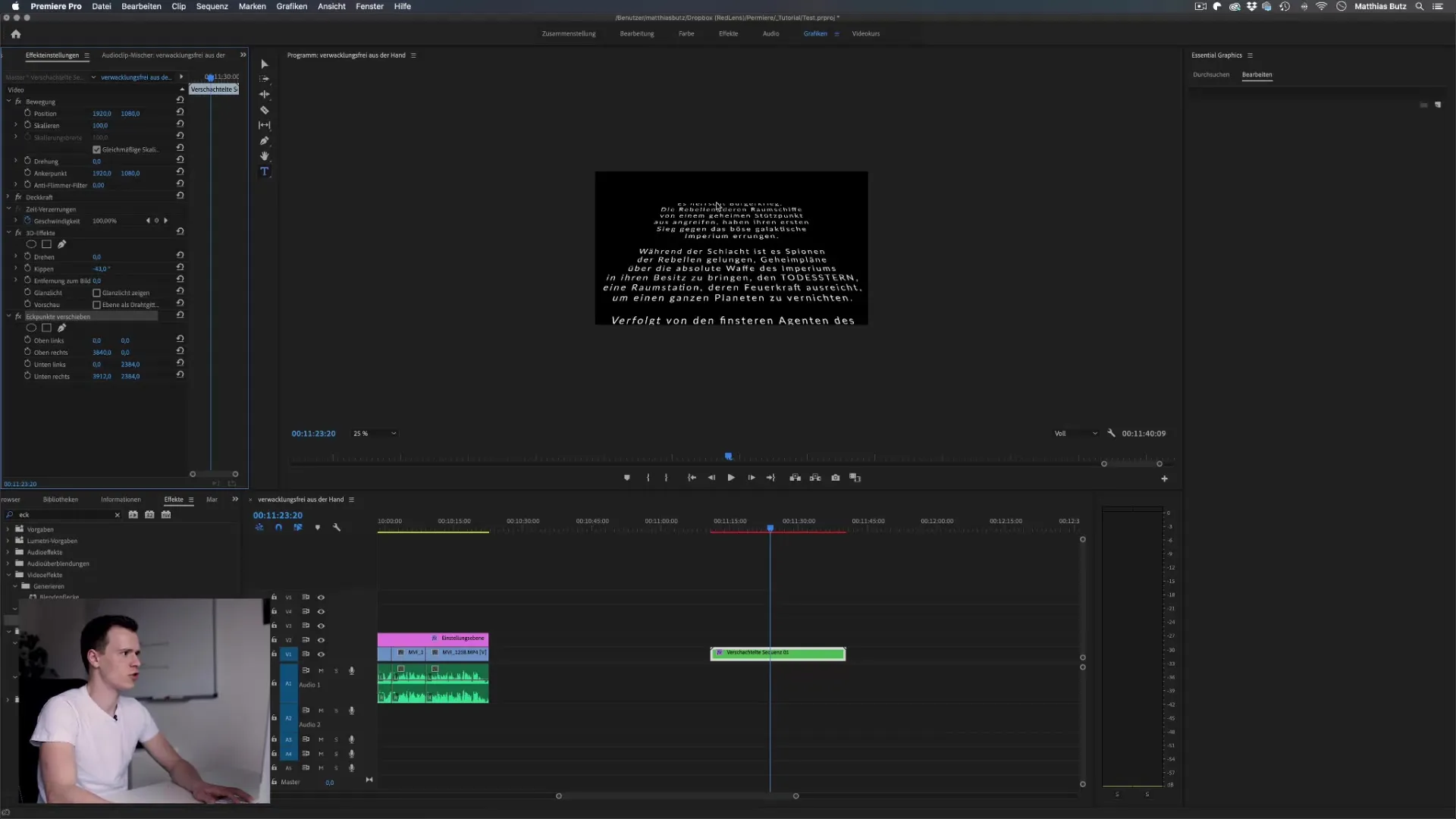
Krok 8: Vykonajte konečné úpravy
Je čas urobiť konečné závery. Premyslite si, či chcete pridať ďalšie obrázky, animácie alebo pozadia, aby boli vaše titulky ešte atraktívnejšie. Buďte kreatívni! A nezabudnite, že dĺžku a rýchlosť môžete upraviť podľa svojich predstáv.

Zhrnutie - Vytvorenie titulkov v programe Premiere Pro: Podrobný sprievodca
V tomto sprievodcovi ste sa dozvedeli, ako vytvoriť atraktívne titulky v programe Adobe Premiere Pro. Naučili ste sa kroky na vytvorenie a prispôsobenie textového poľa, ako povoliť posúvanie titulkov, nastaviť rýchlosť a použiť kreatívne efekty.
Často kladené otázky
Ako vytvorím rolovací titulok v programe Premiere Pro?Rolovací titulok aktivujete kliknutím na prázdnu oblasť na časovej osi a zaškrtnutím políčka pre rolovací titulok.
Môžem text prispôsobiť rôznymi spôsobmi? Áno, v časti Základná grafika môžete prispôsobiť písmo, veľkosť písma, farbu písma a zarovnanie.
Ako môžem do titulkov pridať kreatívne efekty?Prevedením textu na vnorený klip a použitím efektu "Presunúť vrcholy" naň.
Ako zabezpečím, aby bol text čitateľný? Uistite sa, že ste zvolili vhodnú rýchlosť a trvanie posúvania titulku, aby mal text dostatok času na prečítanie.


